מה לעשות כאשר האייפון לא נדלק
החזר גישה למכשיר שלך במהירות

הבנת מה לעשות כאשר האייפון שלך מושבת יכולה לחסוך לך את הפחד להינעל מחוץ למכשיר שלך.
אייפון מושבת עקב מספר ניסיונות שגויים של הזנת קוד גישה. הזנת קוד גישה שגוי מספר פעמים משביתה את האייפון למשך דקה, כאשר ניסיונות שגויים נוספים מגדילים את משך הזמן עד שעה. ובזכות אמצעי האבטחה החזקים של אפל, אין דרך לפתוח אייפון מושבת ללא קוד הגישה.
עם זאת, ניתן להחזיר גישה לאייפון באמצעות שיטות שחזור. למרות ששיטות אלו ימחקו את המכשיר, ניתן לשחזר את התוכן באמצעות הגיבוי האחרון.
במדריך שלב אחר שלב זה, נסקור כיצד לפתוח את נעילת האייפון שלך כשהוא מושבת. לאחר שתסיים לשחזר את האייפון שלך, שקלו את אפליקציות האנטי-וירוס הטובות ביותר לאייפון כדי לשפר את האבטחה שלכם.
כלים ודרישות
- מחשב מק או ווינדוס עם iTunes
- כבל USB לחיבור האייפון למחשב
שלבים לשחזור האייפון המושבת שלך באמצעות מחשב Mac או Windows
- כבה את האייפון שלך.
- היכנסו למצב שחזור על ידי לחיצה ממושכת על הכפתור הרלוונטי (כפתור צדדי עבור אייפון 8 ואילך, כפתור הנמכת עוצמת הקול עבור אייפון 7 וכפתור הבית עבור אייפון SE דור ראשון ומוקדם יותר).
- חברו את האייפון למחשב באמצעות כבל USB תוך כדי לחיצה ממושכת על הכפתור הרלוונטי עד להופעת סמל המחשב והכבל באייפון.
- אתר את האייפון שלך ב-Finder או ב-iTunes.
- לחץ על שחזור.
- לאחר ההפעלה מחדש של המכשיר, הגדר אותו.
מדריך שלב אחר שלב לשחזור האייפון המושבת שלך באמצעות מחשב מק או ווינדוס
1. כבו את האייפון שלכם
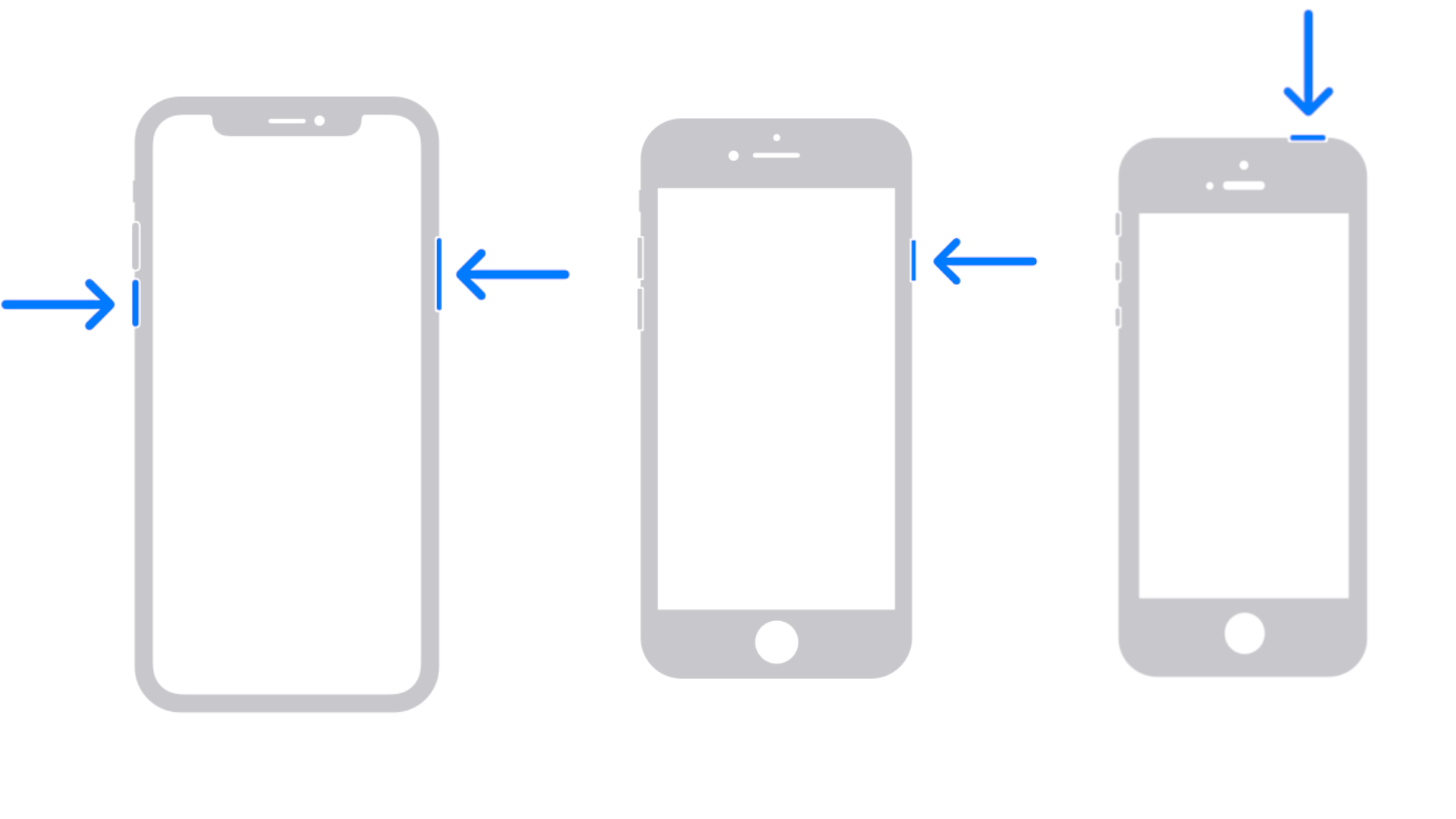
כבו את האייפון שלכם באמצעות הכפתורים המתאימים לדגם שלכם.
עבור אייפון X, XR, 11, 12 , 13, 14 ואילך: לחצו והחזיקו את כפתור הצד ואת כפתור הנמכת עוצמת הקול עד להופעת מחוון הכיבוי . גררו את המחוון כדי לכבות את המכשיר, והמתנו 30 שניות כדי לאשר שהוא כבוי.
עבור אייפון SE (דור שני או שלישי), 8, 7 או דגמים קודמים: לחצו והחזיקו את לחצן ההפעלה עד להופעת מחוון הכיבוי . גררו את המחוון כדי לכבות את המכשיר, והמתנו 30 שניות כדי לאשר שהוא כבוי.
2. היכנסו למצב שחזור
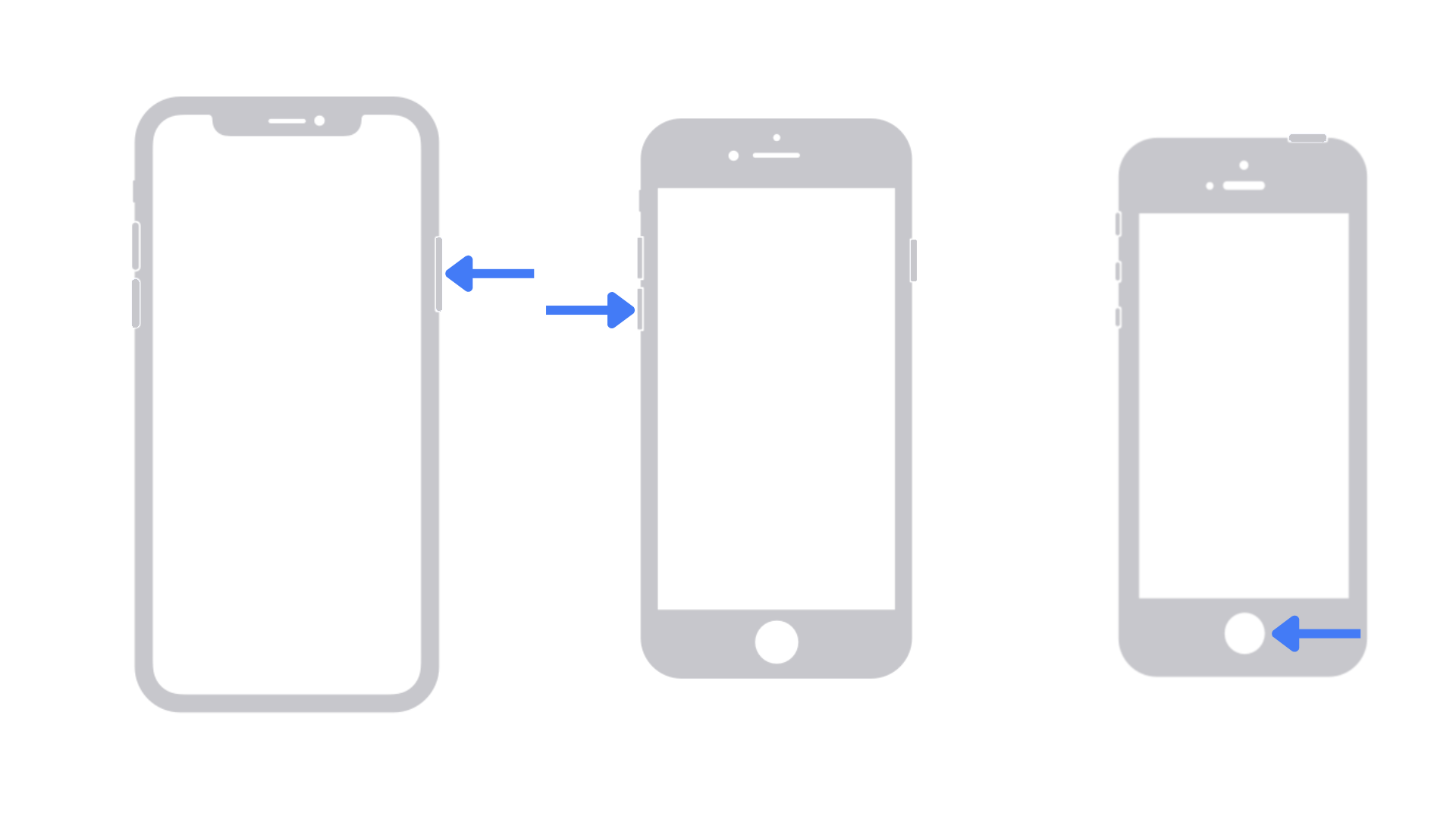
בהתאם לדגם האייפון שלך, העבר אותו למצב שחזור באמצעות הכפתור המתאים :
- לחץ והחזק את כפתור הצד באייפון 8, X , SE (דור שני ושלישי) או גרסה מתקדמת יותר.
- לחץ והחזק את כפתור הנמכת עוצמת הקול באייפון 7 (ו-7 פלוס).
- לחץ והחזק את כפתור הבית באייפון SE (דור ראשון), אייפון 6s או דגמים קודמים .
3. חברו את האייפון שלכם למחשב

תוך כדי לחיצה ממושכת על הכפתור הרלוונטי , חבר את האייפון שלך למחשב באמצעות כבל .
המשיכו לחוץ על הכפתור כאשר מופיע סמל אפל , ואל תשחררו אותו עד שיופיעו סמל המחשב והכבל .
4. שחזר את האייפון שלך
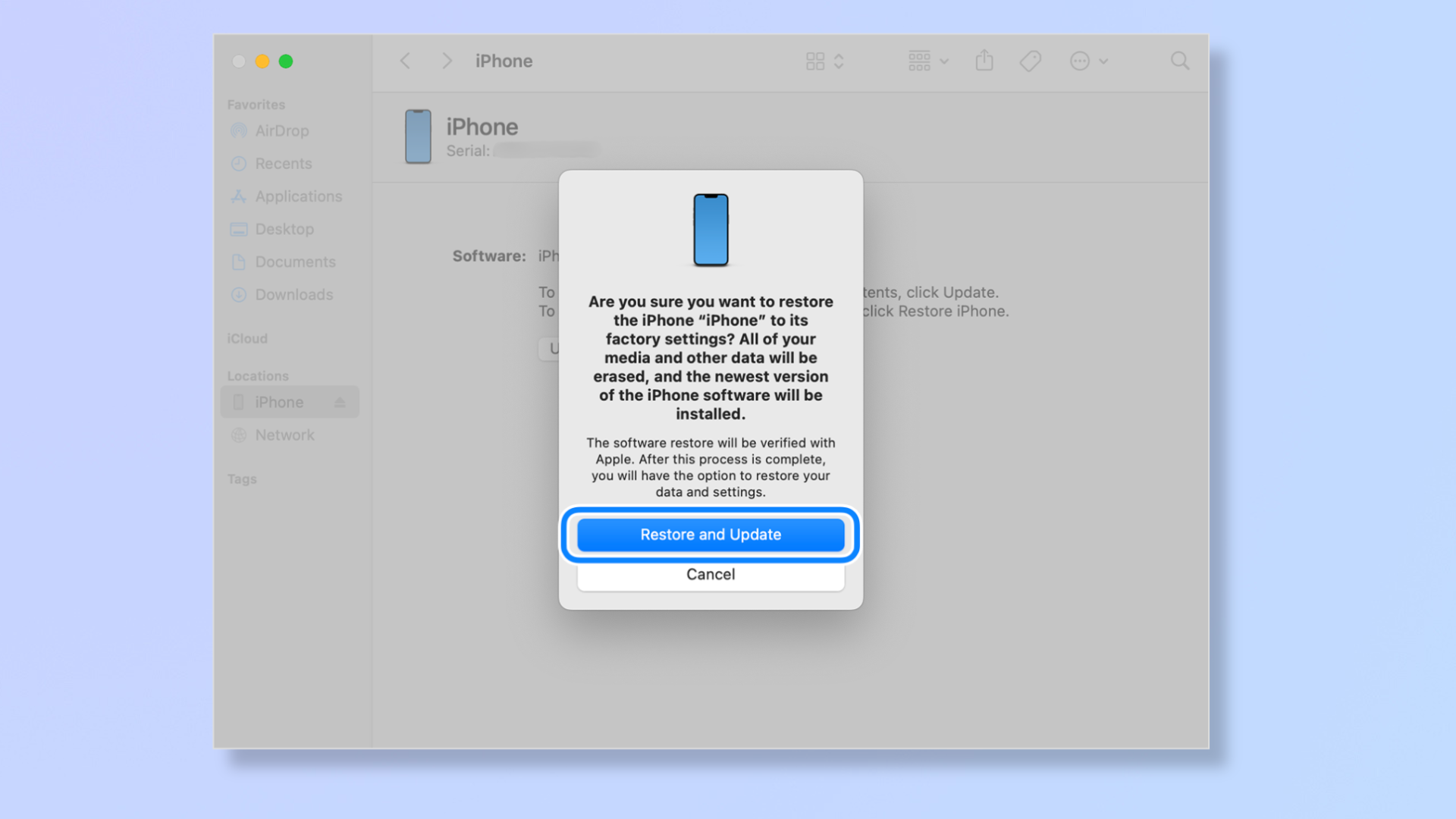
מצא את האייפון שלך ב- Finder או ב- iTunes .
בחר "שחזר" כאשר מופיעה האפשרות לבחור בין "שחזר" ל"עדכון " .
לאחר השלמת הפעולה, המכשיר יופעל מחדש ותוכל להגדיר את האייפון שלך ולהשתמש בו.
כלים ודרישות
- גישה ל-iCloud
שלבים לשחזור האייפון המושבת שלך באמצעות iCloud
- בקרו באתר icloud.com/find והתחברו.
- בחר את האייפון המושבת.
- לחץ על מחק מכשיר זה ופעל לפי ההנחיות.
- הגדר את האייפון שלך ושחזר גיבוי עדכני.
מדריך שלב אחר שלב לשחזור האייפון המושבת שלך באמצעות iCloud
1. בקרו ב-iCloud בדפדפן
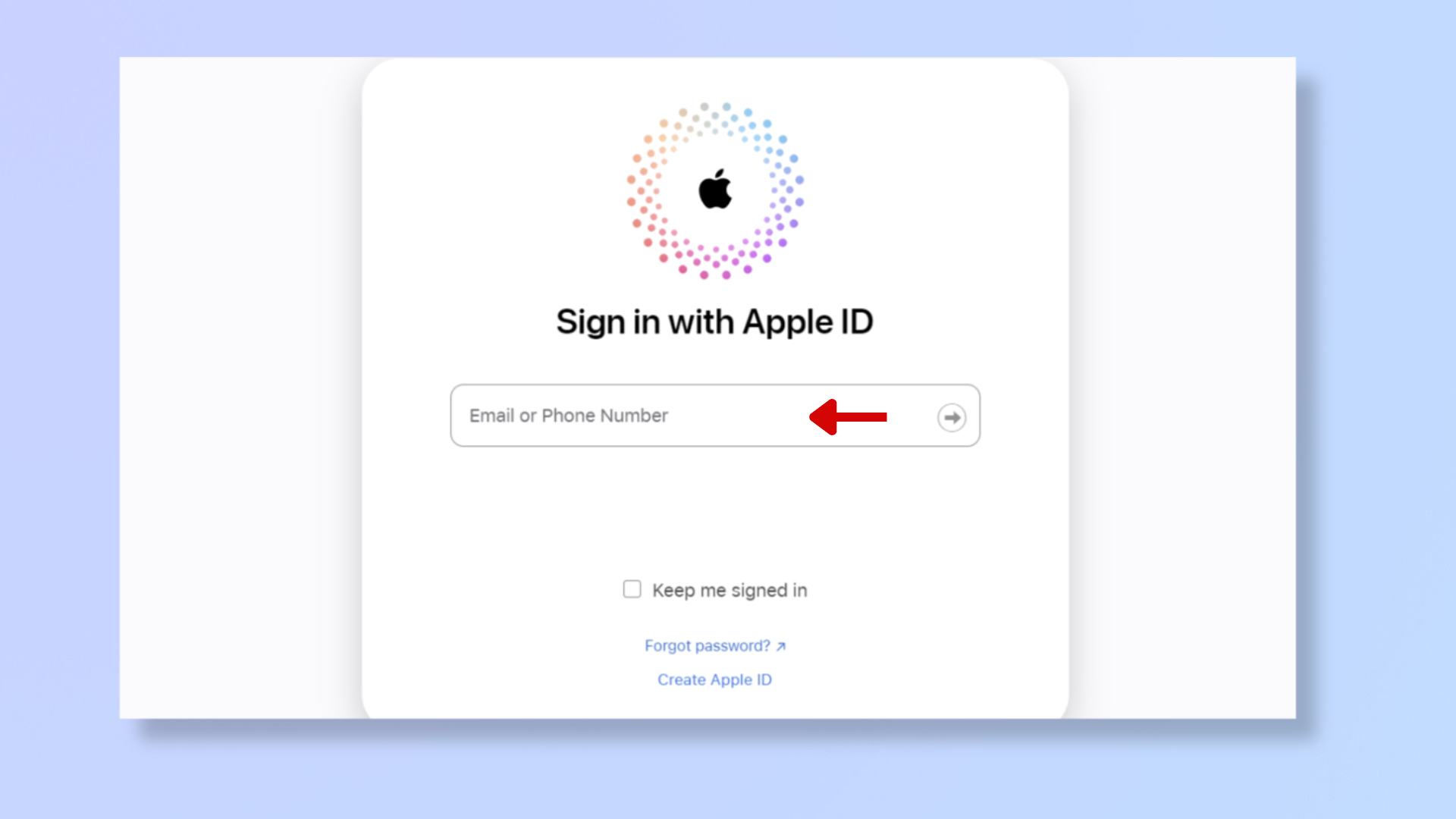
פתח דפדפן במחשב שלך , נווט אל icloud.com/find והתחבר .
2. בחר את האייפון המושבת ומחק אותו
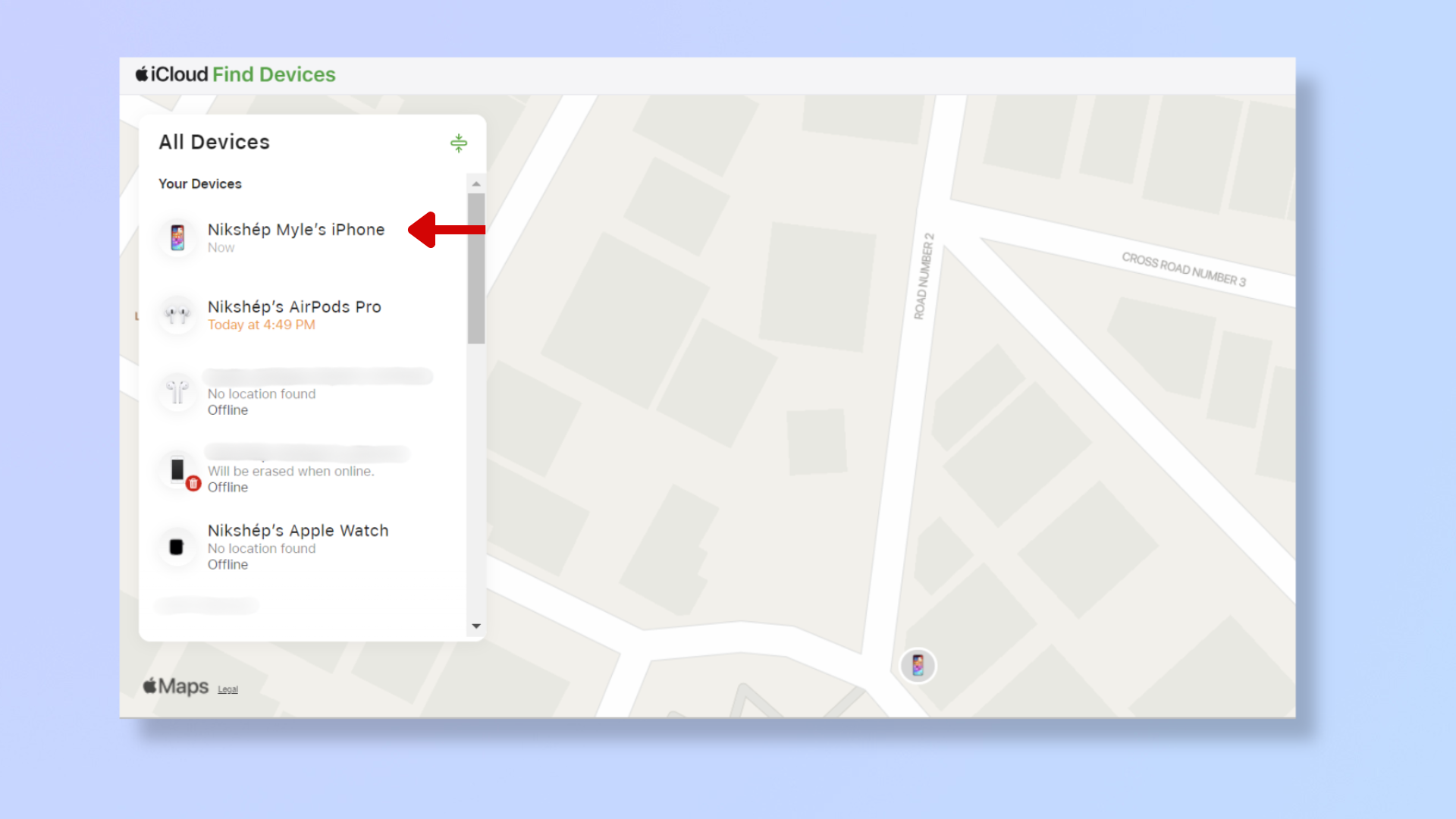
לחץ על האייפון המושבת , בחר מחק מכשיר זה , לאחר מכן לחץ על הבא ופעל לפי ההנחיות שעל המסך כדי למחוק את המכשיר.
לאחר מכן, עברו על תהליך הגדרת האייפון ושחזרו את המכשיר באמצעות גיבוי iCloud או iTunes האחרון שלכם.
אייפון מושבת יכול להיראות מרתיע, אך ניתן להחזיר במהירות את הגישה למכשיר באמצעות השלבים שלמעלה. במקרה שהשלבים לא עבדו עבורכם, מומלץ להתייעץ עם מומחה בחנות אפל (או שירות צד שלישי מאומת) לקבלת תמיכה.
לקבלת טיפים נוספים לאייפון, עיינו במדריכים שלנו כיצד להציג את אחוז הסוללה באייפון שלכם, כיצד להשתמש בתכונה החדשה NameDrop וכיצד ליצור פוסטרים של אנשי קשר ב-iOS 17.